6.6下午 听力 10.23
Posted
tags:
篇首语:本文由小常识网(cha138.com)小编为大家整理,主要介绍了6.6下午 听力 10.23相关的知识,希望对你有一定的参考价值。
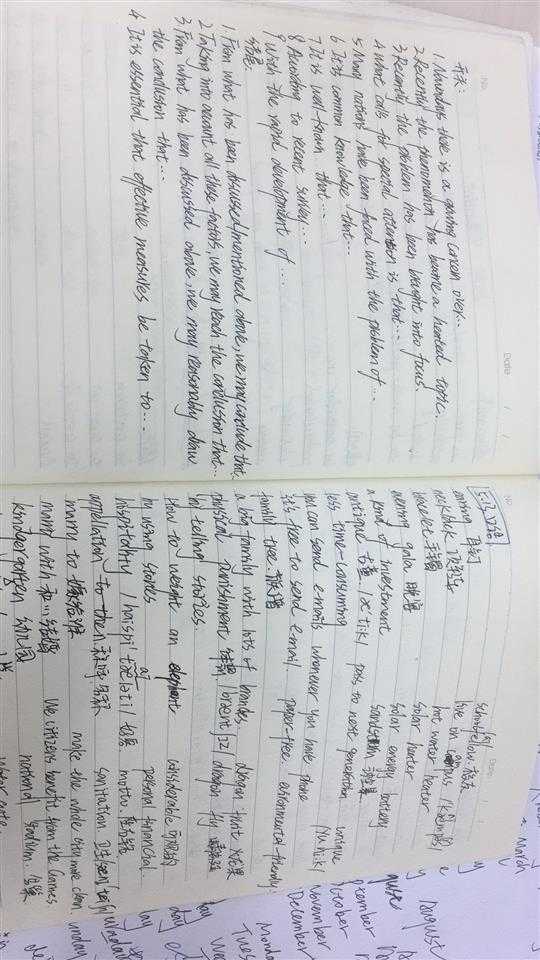
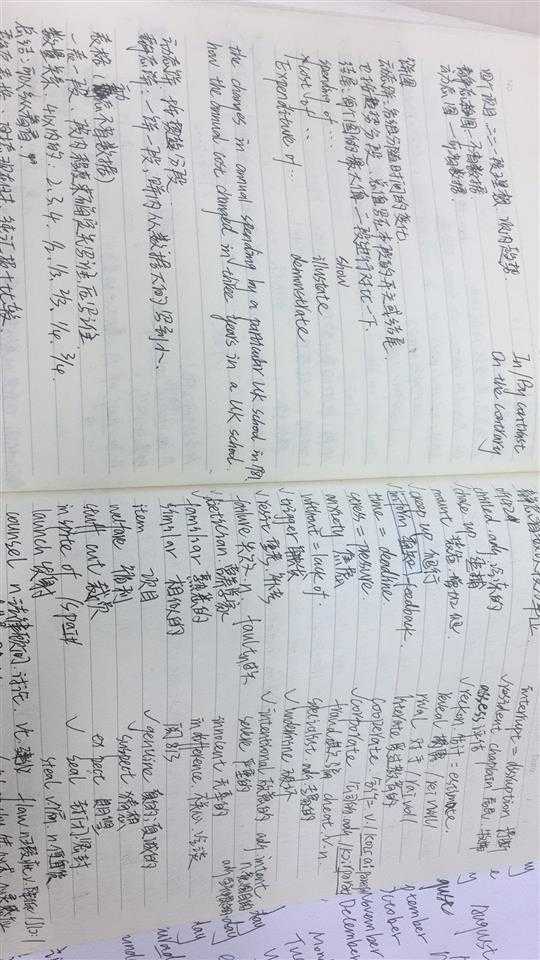
三、常见的环境变量
PATH 决定了shell将到哪些目录中寻找命令或程序
HOME 当前用户主目录
HISTSIZE 历史记录数
LOGNAME 当前用户的登录名
HOSTNAME 指主机的名称
SHELL 前用户Shell类型
LANGUGE 语言相关的环境变量,多语言可以修改此环境变量
MAIL 当前用户的邮件存放目录
PS1 基本提示符,对于root用户是#,对于普通用户是$
PS2 附属提示符,默认是“>”
四、通过C程序来访问和设置环境变量
对于C程序的用户来说,可以使用下列三个函数来设置或访问一个环境变量。
getenv()访问一个环境变量。输入参数是需要访问的变量名字,返回值是一个字符串。如果所访问的环境变量不存在,则会返回NULL
setenv()在程序里面设置某个环境变量的函数
unsetenv()清除某个特定的环境变量的函数
另外,还有一个指针变量environ,它指向的是包含所有的环境变量的一个列表。下面的程序可以打印出当前运行环境里面的所有环境变量:
#include
extern char**environ;
int main ()
{
char**var;
for (var =environ;*var !=NULL;++var)
printf ("%s \\n ",*var);
return 0;
}
五、环境变量文件
通过修改一些相关的环境定义文件来修改环境变量,比如对于RedHat,与环境相关的文件有/etc/profile和~/.bash_profile等。修改完毕后重新登录一次或运行命令source xxx就生效了。
许多在linux下进行Java开发的人员,都会碰到jdk环境变量的设置,对于初学者,这篇文章很有必要.在Linux下Jdk的安装和Java环境变量的设置
1、到www.sun.com下载最新版本的j2sdk for linux
2、安装jdk1.4.2 for linux,以下是在Redhat Linux 9下为例:
以root身份登录
(1)打开一个终端
(2)输入命令ls -l 查看安装文件的权限
(3)输入命令chmod a+x j2sdk-1_4_2_01-linux-i586-rpm.bin,给所有的用户添加执行的权限。
(4)安装jdk
./j2sdk-1_4_2_01-linux-i586-rpm.bin
此步完成后,会生成j2sdk-1_4_2_01-linux-i586.rpm的文件
查看权限
ls -l
给j2sdk-1_4_2_01-linux-i586.rpm赋执行权限
chmod +x j2sdk-1_4_2_01-linux-i586.rpm
安装j2sdk-1_4_2_01-linux-i586.rpm
rpm -ivh j2sdk-1_4_2_01-linux-i586-rpm
出现授权协议,按Enter键接受
(5)使用默认的安装位置,在/usr/java/下,即/usr/java/j2sdk1.4.2_01
3、设置环境变量
使用Vi编辑器进行环境变量的编辑:
在终端中输入命令
vi /etc/profile.d/java.sh
这样可以在所有的用户中使用
在新的java.sh中输入以下内容:
#set java environment
export J***A_HOME=/usr/java/j2sdk1.4.2_01
export CLASSPATH=.:$J***A_HOME/lib:$J***A_HOME/jre/lib
export PATH=$J***A_HOME/bin:$J***A_HOME/jre/bin:$PATH
保存退出
PATH 和 CLASSPATH 都指定路径列表,列表中的各项 (即各个路径) 之间使用分隔符分隔。在 Windows 下,分隔符是分号 (;),而在 Linux 下,分隔符是冒号 (:)。
4、给java.sh分配权限
输入以下命令:
chmod 755 /etc/profile.d/java.sh
5、重启计算机
在终端中输入如下命令,测试jdk是否安装成功
java -version
如果看到有JVM 的有关信息,则安装成功
cp命令
功能:将给出的文件或目录拷贝到另一文件或目录中,就如同DOS下的copy命令一样,功能非常强大。
语法:cp [选项] 源文件或目录 目标文件或目录
说明:该命令把指定的源文件复制到目标文件或把多个源文件复制到目标目录中。
参数:
- a 该选项通常在拷贝目录时使用。它保留链接、文件属性,并递归地拷贝目录,其作用等于dpR选项的组合。
- d 拷贝时保留链接。
- f 删除已经存在的目标文件而不提示。
- i 和f选项相反,在覆盖目标文件之前将给出提示要求用户确认。回答y时目标文件将被覆盖,是交互式拷贝。
- p 此时cp除复制源文件的内容外,还将把其修改时间和访问权限也复制到新文件中。
- r 若给出的源文件是一目录文件,此时cp将递归复制该目录下所有的子目录和文件。此时目标文件必须为一个目录名。
- l 不作拷贝,只是链接文件。
需要说明的是,为防止用户在不经意的情况下用cp命令破坏另一个文件,如用户指定的目标文件名是一个已存在的文件名,用cp命令拷贝文件后,这个文件就会被新拷贝的源文件覆盖,因此,建议用户在使用cp命令拷贝文件时,最好使用i选项。
$ cp - i exam1.c /usr/wang/shiyan1.c
该命令将文件exam1.c拷贝到/usr/wang 这个目录下,并改名为 shiyan1.c。若不希望重新命名,可以使用下面的命令:
$ cp exam1.c /usr/ wang/
$ cp - r /usr/xu/ /usr/liu/ 将/usr/xu目录中的所有文件及其子目录拷贝到目录/usr/liu中。
mv命令
功能:为文件或目录改名或将文件由一个目录移入另一个目录中。该命令如同DOS下的ren和move的组合。
语法:mv [选项] 源文件或目录 目标文件或目录
说明:视mv命令中第二个参数类型的不同(是目标文件还是目标目录),mv命令将文件重命名或将其移至一个新的目录中。当第二个参数类型是文件时,mv命令完成文件重命名,此时,源文件只能有一个(也可以是源目录名),它将所给的源文件或目录重命名为给定的目标文件名。当第二个参数是已存在的目录名称时,源文件或目录参数可以有多个,mv命令将各参数指定的源文件均移至目标目录中。在跨文件系统移动文件时,mv先拷贝,再将原有文件删除,而链至该文件的链接也将丢失。
参数:
- I 交互方式操作。如果mv操作将导致对已存在的目标文件的覆盖,此时系统询问是否重写,要求用户回答y或n,这样可以避免误覆盖文件。
- f 禁止交互操作。在mv操作要覆盖某已有的目标文件时不给任何指示,指定此选项后,i选项将不再起作用。
如果所给目标文件(不是目录)已存在,此时该文件的内容将被新文件覆盖。为防止用户在不经意的情况下用mv命令破坏另一个文件,建议用户在使用mv命令移动文件时,最好使用i选项。
需要注意的是,mv与cp的结果不同。mv好象文件“搬家”,文件个数并末增加,而cp对文件进行复制,文件个数增加了。
例1:将/usr/xu中的所有文件移到当前目录(用“.”表示)中:
$ mv /usr/xu/ * .
例2:将文件wch.txt重命名为wjz.doc
$ mv wch.txt wjz.doc
rm命令
功能:在linux中创建文件很容易,系统中随时会有文件变得过时且毫无用处。用户可以用rm命令将其删除。该命令的功能为删除一个目录中的一个或多个文件或目录,它也可以将某个目录及其下的所有文件及子目录均删除。对于链接文件,只是删除了链接,原有文件均保持不变。
语法: rm [选项] 文件…
如果没有使用- r选项,则rm不会删除目录。
参数:
- f 忽略不存在的文件,从不给出提示。
- r 指示rm将参数中列出的全部目录和子目录均递归地删除。
- i 进行交互式删除。
使用rm命令要格外小心。因为一旦一个文件被删除,它是不能被恢复的。例如,用户在输入cp,mv或其他命令时,不小心误输入了rm命令,当用户按了回车键并认识到自己的错误时,已经太晚了,文件已经没有了。为了防止此种情况的发生,可以使用rm命令中的 i选项来确认要删除的每个文件。如果用户输入y,文件将被删除。如果输入任何其他东西,文件将被保留。在下一个例子中,用户要删除文件test和example。然后会被要求对每个文件进行确认。用户最终决定删除example文件,保留test文件。
$ rm - ii test example Remove test ?n
Remove example ?y
查看系统属性
1、查看cpu信息
查看所有cpu信息:cat /proc/cpuinfo
查看cpu类型: grep "model name" /proc/cpuinfo
2、查看内存信息:
查看所有内存信息: cat /proc/meminfo
查看内存容量: grep "MemTotal" /proc/meminfo
3、查看linux版本信息:
cat /proc/version
4、查看系统信息:
uname -a
5、查看cpu的位长:
getconf LONG_BIT
6、查看磁盘信息:
df -h
7、查看目录大小
当前目录大小:du -sh
子目录大小: du -sh *
8、查看当前cpu运行状况
top
9、查看系统内存信息:
free
10、查看usb信息
lsusb(/sbin/lsusb)
lsusb -tv
11、查看进程信息
ps
树状显示进程:ps -e -o pid,args --forest
12、监控网络
tcpdump
13、查看用户打开的文件句柄的列表
lsof
查看打开用户目录的进程: lsof ~
14、查看和跟踪系统调用和信号
strace
15、查看网卡/网络接口相关信息,包括ip,mac等
ifconfig (/sbin/ifconfig)
16、查看路由相关信息
ip (/sbin/ip)
查看路由信息: /sbin/ip route
查看ip地址: /sbin/ip addr
一、前 言
接触Linux也有一段时间了,不过这几天在编译开源程序时,才发现自己对linux文件系统的目录结构了解的不够透彻,很多重要目录都说不清楚是用来干嘛的,于是在网上百度了一下这方面的介绍,根据自己的使用习惯,整理出来一篇关于Linux文件系统的目录结构的文章,和大家一起分享。
文章对Linux下所有目录一一说明,对比较重要的目录加以重点解说,以帮助初学者熟练掌握Linux的目录结构。同时文章最后附录了一份Linux目录结构的简明手册,以便大家查阅。
二、目 录
1、什么是文件系统
2、文件系统的类型
3、目录结构的详细解读
4、一些重要子目录的解读
5、附录:目录结构的简明查阅手册
三、正 文
我想,不光是我,对于每一个Linux学习者来说,了解Linux文件系统的目录结构,是学好Linux的至关重要的一步。下面大家跟飘扬一起来学习吧………….
1、什么是文件系统
当您使用Linux的时候,如果您通过ls –l / 就会发现,在/下包涵很多的目录,比如etc、usr、var、bin ... ... 等目录,而在这些目录中,我们进去看看,发现也有很多的目录或文件。文件系统在Linux下看上去就象树形结构,所以我们可以把文件系统的结构形象的称为树形结构。
linux文件系统的最顶端是/,我们称/为Linux的root,也就是 Linux操作系统的文件系统。Linux的文件系统的入口就是/,所有的目录、文件、设备都在/之下,/就是Linux文件系统的组织者,也是最上级的领导者。
2、文件系统的类型
LINUX有四种基本文件系统类型:普通文件、目录文件、连接文件和特殊文件,可用file命令来识别。
普通文件:如文本文件、C语言元代码、SHELL脚本、二进制的可执行文件等,可用cat、less、more、vi、emacs来察看内容,用mv来改名。
目录文件:包括文件名、子目录名及其指针。它是LINUX储存文件名的唯一地方,可用ls列出目录文件。
连接文件:是指向同一索引节点的那些目录条目。用ls来查看是,连接文件的标志用l开头,而文件面后以"->"指向所连接的文件。
特殊文件:LINUX的一些设备如磁盘、终端、打印机等都在文件系统中表示出来,则一类文件就是特殊文件,常放在/dev目录内。例如,软驱A称为/dev/fd0。LINUX无C:的概念,而是用/dev/had来自第一硬盘。
3、目录结构的详细解说
文件系统的组织结构分析,我们能分析什么呢?也就是当我们列/目录时,所看到的/usr、/etc ... ... /var 等目录是做什么用的,这些目录是不是有些特定的用途。无论哪个哪个版本的Linux系统,都有这些目录,这些目录应该是标准的。当然各个Linux发行版本也会存在一些小小的差异,但总体来说,大体还是差不多。
言归正传,下面飘扬将讲到本文最核心的部分:linux文件系统的目录结构。
/ bLinux文件系统的入口,也是处于最高一级的目录;
/bin 系统所需要的那些命令位于此目录,比如 ls、cp、mkdir等命令;功能和/usr/bin类似,这个目录中的文件都是可执行的、普通用户都可以使用的命令。作为基础系统所需要的最基础的命令就是放在这里。
/boot Linux的内核及引导系统程序所需要的文件目录,比如 vmlinuz initrd.img 文件都位于这个目录中。在一般情况下,GRUB或LILO系统引导管理器也位于这个目录;
/dev 设备文件存储目录,比如声卡、磁盘... ...
/etc 系统配置文件的所在地,一些服务器的配置文件也在这里;比如用户帐号及密码配置文件;
/home 普通用户家目录默认存放目录;
/lib 库文件存放目录
/lost+found 在ext2或ext3文件系统中,当系统意外崩溃或机器意外关机,而产生一些文件碎片放在这里。当系统启动的过程中fsck工具会检查这里,并修复已经损坏的文件系统。 有时系统发生问题,有很多的文件被移到这个目录中,可能会用手工的方式来修复,或移到文件到原来的位置上。
/mnt 这个目录一般是用于存放挂载储存设备的挂载目录的,比如有cdrom 等目录。可以参看/etc/fstab的定义。有时我们可以把让系统开机自动挂载文件系统,把挂载点放在这里也是可以的。主要看/etc/fstab中怎么定义了;比如光驱可以挂载到/mnt/cdrom 。
/opt 表示的是可选择的意思,有些软件包也会被安装在这里,也就是自定义软件包,比如在Fedora Core 5.0中,OpenOffice就是安装在这里。有些我们自己编译的软件包,就可以安装在这个目录中;通过源码包安装的软件,可以通过 ./configure --prefix=/opt/目录 。
/proc 操作系统运行时,进程信息及内核信息(比如cpu、硬盘分区、内存信息等)存放在这里。/proc目录伪装的文件系统proc的挂载目录,proc并不是真正的文件系统,它的定义可以参见 /etc/fstab 。
/root Linux超级权限用户root的家目录;
/sbin 大多是涉及系统管理的命令的存放,是超级权限用户root的可执行命令存放地,普通用户无权限执行这个目录下的命令,这个目录和/usr/sbin; /usr/X11R6/sbin或/usr/local/sbin目录是相似的;我们记住就行了,凡是目录sbin中包含的都是root权限才能执行的。
/tmp 临时文件目录,有时用户运行程序的时候,会产生临时文件。/tmp就用来存放临时文件的。/var/tmp目录和这个目录相似。
/usr 这个是系统存放程序的目录,比如命令、帮助文件等。这个目录下有很多的文件和目录。当我们安装一个Linux发行版官方提供的软件包时,大多安装在这里。如果有涉及服务器配置文件的,会把配置文件安装在/etc目录中。/usr目录下包括涉及字体目录/usr/share/fonts ,帮助目录 /usr/share/man或/usr/share/doc,普通用户可执行文件目录/usr/bin 或/usr/local/bin 或/usr/X11R6/bin ,超级权限用户root的可执行命令存放目录,比如 /usr/sbin 或/usr/X11R6/sbin 或/usr/local/sbin 等;还有程序的头文件存放目录/usr/include。
/var 这个目录的内容是经常变动的,看名字就知道,我们可以理解为vary的缩写,/var下有/var/log 这是用来存放系统日志的目录。/var/www目录是定义Apache服务器站点存放目录;/var/lib 用来存放一些库文件,比如mysql的,以及MySQL数据库的的存放地;
以上是关于6.6下午 听力 10.23的主要内容,如果未能解决你的问题,请参考以下文章